win10打开远程桌面连接
来源:www.laobaicai.net 发布时间:2016-08-18 15:34
计算机开启了远程桌面连接之后就可以在网络另一端接受用户控制了。win10远程连接怎么设置呢?下面就一起来看看如何打开win10远程桌面连接。
1、右击“此电脑”,打开属性,点击“远程设置”。
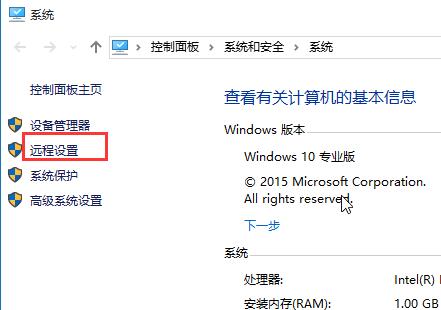
2、勾选“允许远程协助连接这台计算机”和“允许远程连接到此计算机”,然后点击“高级”。

3、选择打开win10远程连接的时间,最后点击确定即可完成设置。
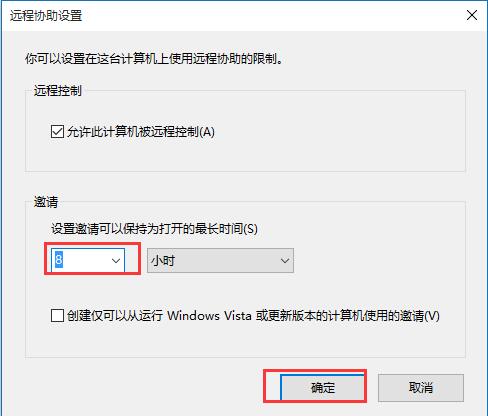
通过以上设置就可以打开win10远程连接了,开启远程桌面之后,你就可以在其他地方控制自己的电脑了。
上一篇:win10系统dns设置技巧
推荐阅读
"win10系统亮度调节无效解决方法介绍"
- win10系统没有亮度调节解决方法介绍 2022-08-07
- win10系统关闭windows安全警报操作方法介绍 2022-08-06
- win10系统无法取消屏保解决方法介绍 2022-08-05
- win10系统创建家庭组操作方法介绍 2022-08-03
win10系统音频服务未响应解决方法介绍
- win10系统卸载语言包操作方法介绍 2022-08-01
- win10怎么还原系统 2022-07-31
- win10系统蓝屏代码0x00000001解决方法介绍 2022-07-31
- win10系统安装蓝牙驱动操作方法介绍 2022-07-29
老白菜下载
更多-
 老白菜怎样一键制作u盘启动盘
老白菜怎样一键制作u盘启动盘软件大小:358 MB
-
 老白菜超级u盘启动制作工具UEFI版7.3下载
老白菜超级u盘启动制作工具UEFI版7.3下载软件大小:490 MB
-
 老白菜一键u盘装ghost XP系统详细图文教程
老白菜一键u盘装ghost XP系统详细图文教程软件大小:358 MB
-
 老白菜装机工具在线安装工具下载
老白菜装机工具在线安装工具下载软件大小:3.03 MB










